どうもハンサムクロジです。
みなさん、iPhoneのバッテリーは長持ちしてますか?
新iOSのアップデートがリリースされた直後などはバッテリーの持ちに関する話題が大きく取り沙汰されますが、そういった分かりやすいきっかけが無いと、バッテリーの持ちが悪くても対処方法が見つからなかったりしますよね。
ということで今回は、Apple Storeの元スタッフが教えるバッテリー消費を改善する8つの方法をご紹介したいと思います!
バッテリーの異常消費が無いかチェック
まずはiPhoneのバッテリーが異常消費されていないかチェックしてみましょう。
設定アプリを開いて、一般→使用状況→バッテリーの使用状況と入り、そこで「使用時間」と「スタンバイ」を比較します。iPhoneの画面を常に開いていたのでなければ、使用時間とスタンバイに差があるはず。差が無ければバッテリーが異常消費されている可能性があります!
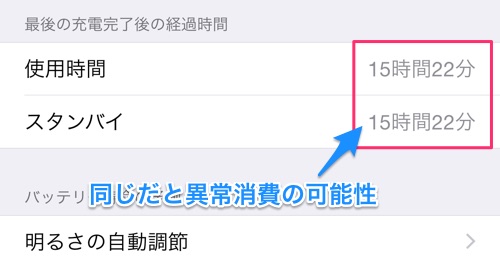
上の画像は私のiPhoneの「使用時間」と「スタンバイ」の表示です。全く同じ時間ということで完全に異常消費状態でした。
ここで私と同じように異常を見つけた方は、以下の8つの方法を試してみましょう!
1.Facebookアプリの位置情報とバックグラウンド更新を無効にする
まず最初に、Facebookアプリの位置情報取得とバックグラウンド更新を無効にしましょう。
設定アプリを開いて、下部にある「Facebook」を選択。「Appのバックグラウンド更新」をオフにしてから「位置情報」をタップし、「許可しない」か「このAppの使用中のみ許可」のどちらかを選択してください。
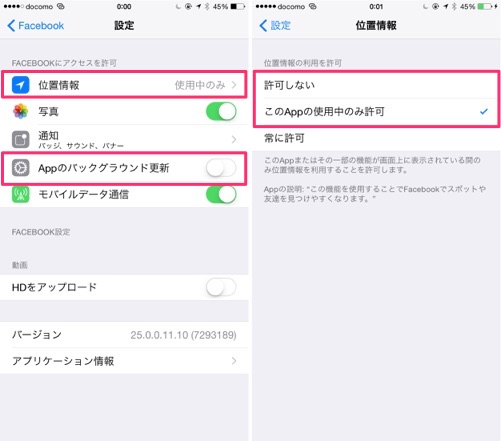
Apple Storeの元スタッフいわく、開発者向けツールでチェックしたところFacebookアプリのバッテリー消費量が大きく、以上の設定をしただけで消費量がグッと変化したのだそうです。
ちなみにiOS 8では、設定アプリ→一般→使用状況→バッテリーの使用状況と開くと、各アプリのバッテリー使用状況をチェックすることができます。
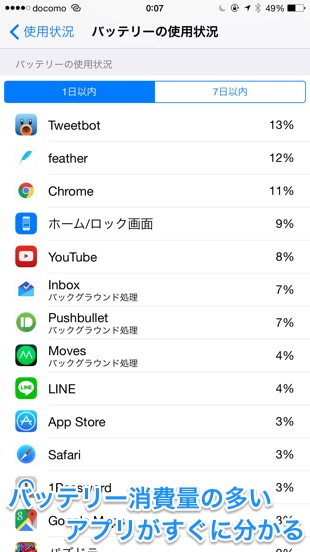
私の場合、ここの画面では消費量上位にFacebookアプリは出現しませんでしたが、アップデートなどの影響でいつどうなるか油断できません。Android版アプリでもバッテリー消費量が多いという調査結果が出ていますし、慎重に扱う必要がありそうです。
普段あまり使わないのであれば削除してしまってもいいかもしれませんね。
2.使用頻度の低いアプリのバックグラウンド更新を無効にする
次に、Facebookアプリと同じように使用頻度の低いアプリはバックグラウンド更新を無効にしてしまいましょう。
設定アプリ→一般→Appのバックグラウンド更新から、停止したいアプリの横にあるボタンをタップしてオフにすればオーケーです。
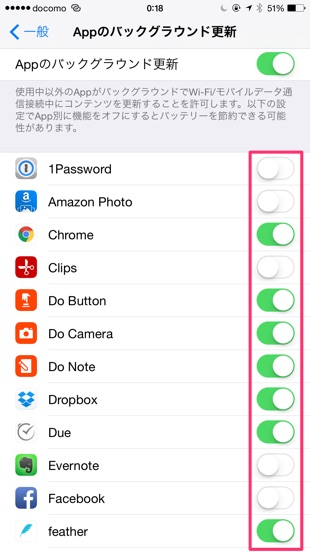
使用頻度の低いアプリに限らず、最初に紹介した「バッテリーの使用状況」ページで消費量上位にあるアプリから優先してオフにしていくのも効果がありそうです。
3.マルチタスクからアプリを終了させない
3つ目はマルチタスクでのアプリ終了操作について。終了させない方がバッテリーの持ちがよくなるそうです。
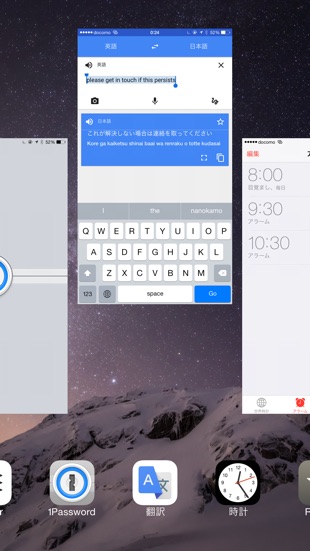
以前かみあぷでも比較実験にて検証したのですが、たしかにアプリを終了させず常駐させた方がバッテリー消費量が少なく済むことが確認できました。
アプリの起動・終了のプロセスでバッテリーを多く消費しているのだと思われます。よく使うアプリこそマルチタスクに常駐させておきましょう!
4.メールのプッシュ通知を無効にする
メールのプッシュ通知についても、設定状況によってバッテリー消費を増大させる原因になるそうです。
元Apple Storeスタッフいわく、メールのプッシュ通知をオフにするだけでバッテリーの持ちがよくなった端末を、今までいくつも見てきたとのこと。
設定アプリ→メール/連絡先/カレンダー→データの取得方法と開いて、「プッシュ」をオフにしたら完了です。
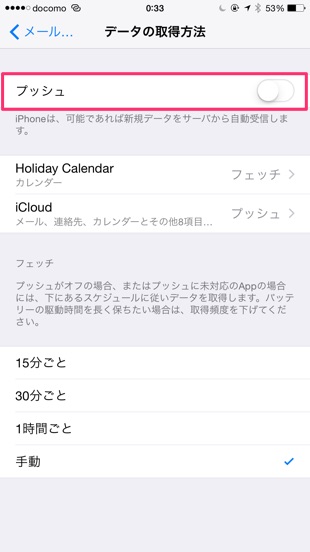
効果がなければオンに戻しても良いでしょうし、緊急の連絡が少ないのであれば、通知をオフにして数日様子を見てみるのも良いかもしれません。
5.使用頻度の低いアプリのプッシュ通知を無効にする
メールのプッシュ通知の他に、使用頻度の低いアプリのプッシュ通知を無効にするのもバッテリー消費を抑えるのに効果的だそうです。
通知が送られるとiPhoneの画面はスリープ状態から復帰します。1回の通知につき5秒から10秒ほど画面がつくため、余計な通知を有効にしているとその分だけバッテリーが消費されてしまうのです。
通知は、設定アプリの「通知」から任意のアプリを選択し、「通知を許可」をオフにすれば切ることができます。
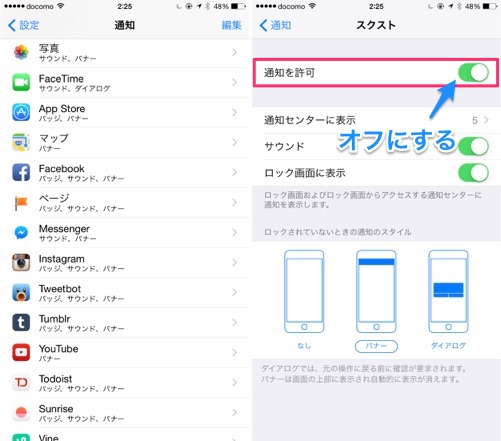
不要なものを見極めて細かく設定するのも大事なんですね。
6.バッテリーのパーセント表示をやめる
これは、パーセント表示がバッテリーの消費量を増やすというわけではありません。表示によって残量を頻繁に確認してしまい、結果的にiPhoneの起動回数が増えてしまうのを防ぐためのものです。
設定アプリ→一般→使用状況と開いて、「バッテリー残量(%)」をオフにしましょう。
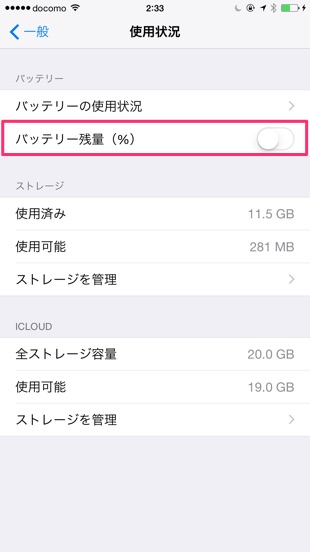
間接的に”スマートフォンを気にする時間”を減らして、スマホ依存的な状態を作らないようにするというのも、ひとつの方法のようです!
7.改善されないならApple Storeへ
以上のような方法をとってもバッテリー消費量が改善されない場合は、Apple Storeへ行きましょう。
バッテリーテストの結果など、状況次第ではバッテリーの無償交換をしてくれる可能性もあるとのこと。
Apple StoreのGenius Barへの予約は、Apple Storeアプリで行えます。
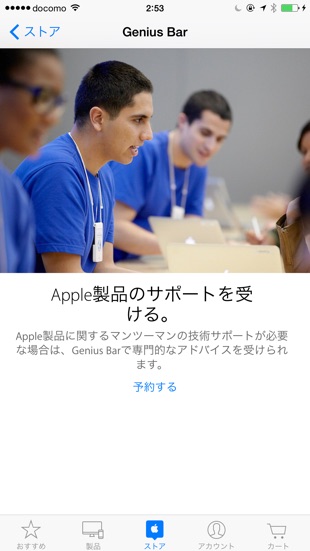
近所にApple Storeがない地域の方は端末の郵送などでサポートを受けることができます。面倒ですが、最後の手段として覚えておきましょう。
8.電波状態が悪いところでは機内モードにする
最後はバッテリー消費を節約する方法。電波状態の悪いところでは、機内モードにしてしまいましょう。
電波状況が悪いと、電波を捕まえようと普段よりも余計にバッテリーを消費してしまいます。どうせつながらないのなら、機内モードにして一切の通信を断ってしまうのもアリです。
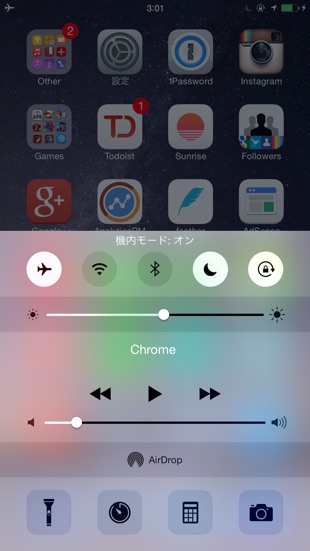
機内モードにしておくと、バッテリーが残り1%でも音楽再生だけなら1時間45分も動作してくれるとの報告もあるくらいです。機内モードを駆使してバッテリーの節約をしてみましょう!
というわけで、以上8つの方法をご紹介しました。
これらの方法は1年ほど前に公開されたものなのですが、今でも使えるテクニックばかり。元Apple Storeスタッフが提唱するTipsですので、ぜひ参考にしてみてください!



